Horario Comercial
En Hablla, los horarios de atención sirven para definir qué sucede con cada mensaje recibido, dependiendo de la hora en que llega. Esto permite personalizar la experiencia del cliente según el horario en que interactúa con la empresa.
Ejemplo: imagina que el horario de atención de la empresa es de 08:00 a 12:00 y de 14:00 a 18:00. Esos horarios se configuran dentro de Hablla y se integran al flujo de atención por WhatsApp.
Si un cliente envía un mensaje dentro del horario de atención (como a las 08:30), el sistema reconocerá que hay equipo disponible y dirigirá el mensaje a un agente.
En cambio, si el cliente envía un mensaje fuera del horario de atención (por ejemplo, a la 01:00), el sistema identifica que no hay atención en vivo y ofrece otras opciones: puede enviar una respuesta automática explicando el horario de atención, o dirigir el mensaje a una IA que responda en ese momento.
¿Qué necesitas antes de comenzar?
Tener un usuario con perfil administrador.
¿Cómo configurar los horarios de atención dentro de Hablla?
1. Ya conectado en tu cuenta, accede al Studio. En la esquina superior derecha de la pantalla, junto a la inicial de su nombre, encontrará el ícono de Configuraciones (engranaje). Haz clic en él para abrir el menú de configuraciones.
2. En el lado izquierdo de la pantalla en el menú de Configuraciones, localiza la sección Horario comercial.
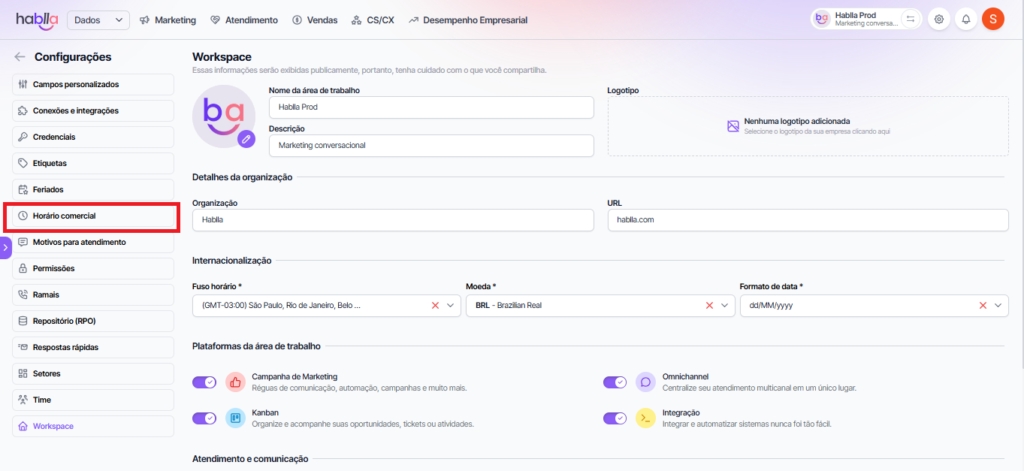
3. A continuación, selecciona el botón en el lado izquierdo de la pantalla Nuevo horario comercial.
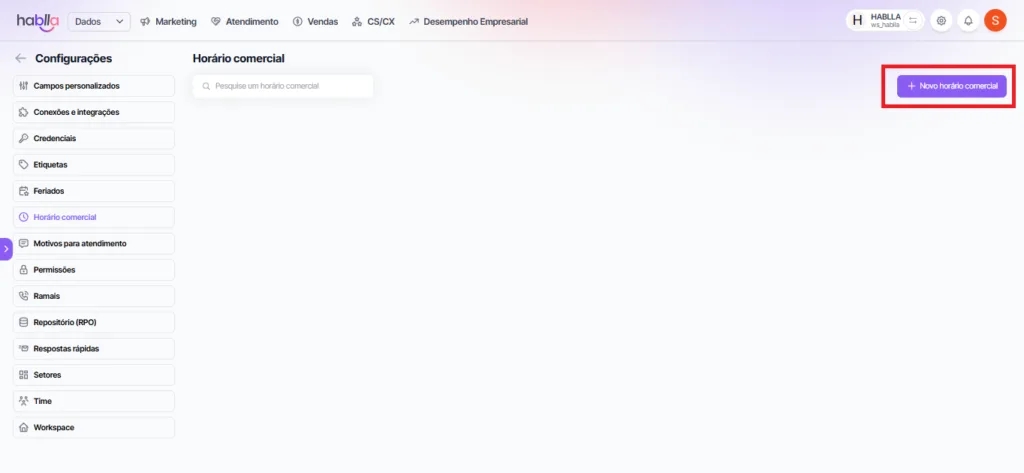
4. Rellena los campos con el Nombre del horario y el Nombre del período, selecciona el horario correspondiente al período creado y elige los días de la semana en que se aplicará ese período.
5. Para crear un nuevo período, elige la opción Agregar Período
6. Rellena la información referente al nuevo período. Puedes añadir la cantidad de períodos que desees.
7. Si deseas eliminar un período, selecciona el ícono correspondiente a la acción de eliminación.
8. Tan pronto como finalices la configuración del Nuevo horario, selecciona Guardar.
9. Confirma la creación del Nuevo horario.
10. Los horarios creados aparecerán listados en la sección Horario Comercial.
Para concluir el paso a paso de configuración de los horarios de atención para el equipo, puedes usar un texto así:
¡Listo! 🎉 Ahora ya configuraste los horarios de atención para tu equipo en la plataforma Hablla. Con esto, tu atención estará siempre alineada con la disponibilidad del equipo, garantizando una experiencia más organizada y ágil para los clientes.
Si necesitas ajustar los horarios en el futuro o tienes alguna duda, solo vuelve aquí y sigue esta guía. Cualquier dificultad, nuestro soporte está siempre listo para ayudar. 🚀
Ahora, aprovecha esta funcionalidad para optimizar aún más la atención a tu público!
Última actualización
¿Te fue útil?

